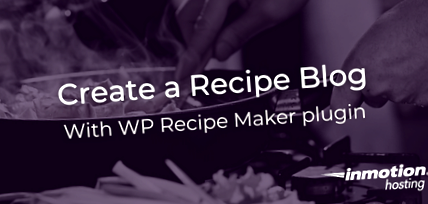8 минути, 40 секунди за четене
Интересувате ли се да станете блогър на рецепти? Или просто търсите начин за споделяне на вашите вкусни рецепти с приятели и семейство? Приставката WP Recipe Maker е цялостно решение plug-and-play за управление на рецепти на вашия сайт.
За бързо, оптимизирано изживяване на WordPress разгледайте собствената рецепта за хостинг на WordPress InMotion.
- Публикувайте рецепти в WordPress с лекота
- Производителят на WP рецепти покрива SEO
- Как да създадете рецепта с WP Recipe Maker
- Как да управлявате съставките
- Как да търсите по курс и кухня
- Как да изчислим хранителните факти
- Как да приемам потребителски оценки
Ето всичко, от което се нуждаете, за да водите блог с рецепти или просто да хоствате поредица от рецепти за себе си. (Приставката дори е готова за публикуване в Pinterest веднага от кутията.)
Публикувайте рецепти в WordPress с лекота
Приставката WP Recipe Maker ви позволява да добавяте рецепти към публикации с едно щракване. Изскачащ прозорец ви позволява да назовете рецептата си, да добавите съставки, инструкции и порции с няколко щраквания. Просто донесете творческата си енергия и всичко останало е обгрижено.
Производителят на WP рецепти покрива SEO
Приставката WP Recipe Maker се предлага с предварително заредени функции за SEO, включително богати фрагменти, метаданни, JSON-LD структурирани данни и др. Получавате всичко това с една проста инсталация.
Трудно е да се класирате добре в търсачките с цялата конкуренция там, но разполагането на вашата техническа SEO игра ви дава боен шанс, така че всичко, което трябва да направите, е да създадете вкусни рецепти, да направите хубави снимки и да осигурите творческо писане за вашите публикации.
Как да създадете рецепта с WP Recipe Maker
В този раздел ще ви покажем как можете лесно да създавате рецепти заедно с публикации в WordPress, като използвате приставката WP Recipe Maker. Рецептите се създават като отделни персонализирани „публикации“, но свързани със стандартни публикации.
Как да добавите рецепта към публикация
Тук ще създадем нова публикация и ще добавим рецепта към нея.
- Влезте в таблото си за управление на WordPress
- Създайте нова публикация
- Добавете съдържанието на публикацията си
- Щракнете върху бутона WP Recipe Maker в горната част на полето за съдържание
При подкана можете да започнете да попълвате данните за рецептата.
Име на рецептата Името, както ще се появи на картата с рецепти Порции Колко порции произвежда рецептата (полезно за изчисляване на хранителните факти) Съставки Индивидуалното количество и съставка Необходими инструкции
След като добавихте рецепта към тази публикация, можете да редактирате публикацията и рецептата от едно и също място.
Как да редактирате рецепта
Както направихме по-горе, ще влезем в нашата публикация, ще изберем публикация и ще редактираме рецептата си оттам:
- Изберете Публикации от вашето табло за управление
- Изберете публикацията, свързана с вашата рецепта
- Щракнете върху бутона Редактиране на рецепта или в самата рецепта
Като алтернатива можете да редактирате вашите рецепти от интерфейса на WP Recipe Maker. Ако щракнете върху Управление под WP Recipe Maker, ще видите списък с всички рецепти и родителския пост, свързан с него.
Как да управлявате съставките
След като вече се чувстваме комфортно с помощта на WP Recipe Maker и добавихме рецепти към публикации, ще разгледаме как можем да управляваме съставките.
Когато добавяте съставки към рецепта в публикацията си, всяка отделна съставка се записва като обект в базата данни. Това означава, че можете да направите заявка за определена съставка и/или да видите в колко рецепти се появява тази съставка. Това може да ви помогне по всякакви начини, докато се придвижвате към управлението и организирането на вашия блог.
Как да управлявате съставките
За да продължите напред, уверете се, че имате достъп до администраторската област на вашата инсталация на WordPress.
- Влезте в таблото си за управление на WordPress
- Изберете WP Recipe Maker от левия страничен панел
- Щракнете върху раздела Съставки в горната част на страницата
Тук ще видите списък с всички съставки, които сте използвали на вашия сайт. Заедно с всеки запис в таблицата ще видите връзка към „родителската“ публикация: това е елемента на публикацията, свързан с тази рецепта.
Как да изтриете съставки
Можете лесно да изтриете съставките, като ги маркирате чрез квадратчето за отметка до всеки ингредиент. След като приключите, щракнете върху бутона Изтриване на избраните съставки.
Както направихме по-горе, ще влезем в нашата публикация, ще изберем публикация и ще редактираме рецептата си оттам:
- Изберете Публикации от вашето табло за управление
- Изберете публикацията, свързана с вашата рецепта
- Щракнете върху бутона Редактиране на рецепта или в самата рецепта
Като алтернатива можете да редактирате вашите рецепти от интерфейса на WP Recipe Maker. Ако щракнете върху Управление под WP Recipe Maker, ще видите списък с всички рецепти и родителския пост, свързан с него.
Как да търсите по курс и кухня
Един от най-добрите навици, които можете да възприемете, когато станете професионален блогър на рецепти, е да поддържате добри данни. Всеки път, когато създавате рецепта, не забравяйте да добавите към кой курс и вид кухня принадлежи това ястие. Това не само означава, че храната ви ще бъде по-организирана, вие и вашите читатели ще имате по-добра представа за какви ястия сте най-добри и можете да използвате тази информация, за да търсите рецепти и да получите друга ценна информация.
Как да търсите по курс
За да следвате стъпките по-долу, уверете се, че имате достъп до таблото за управление на WordPress.
- Влезте в таблото си за управление на WordPress
- Изберете WP Recipe Maker от левия страничен панел
- Щракнете върху раздела Курсове
Сега ще видите таблица, в която са изброени всички налични курсове, а отдясно на таблицата ще видите връзки към рецепти, свързани с тези курсове.
Как да търсите по кухня
Следвайки същите стъпки, както по-горе, можете да търсите по кухня. Вместо да щракнете върху раздела Курсове, щракнете върху Кухни. По този начин можете да видите различните кухни и свързаните с тях рецепти. Можете да създавате други видове кухни, когато добавяте рецепти към публикации.
Как да изчислим хранителните факти
Много от вашите читатели вероятно ще бъдат любопитни как вашите рецепти се подреждат срещу храна, която могат да закупят от магазина. Те несъмнено са забелязали, че предварително опакованата храна, която получават в магазина, има полезен етикет „Хранителни факти“, който им казва точното количество важни хранителни вещества, които присъстват в храната, която ще закупите. Защо не предложите на читателите си една и съща услуга?
Забележка: възможността да се изчисляват хранителните факти за вашите рецепти е отлична функция в приставката WP Recipe Maker.
Ефективно използване на хранителните факти
Докато добавяте рецепти към вашия сайт, ще можете автоматично да изчислите хранителното съдържание на вашето ястие, разделено на броя порции, които вашата рецепта дава. Сега вашите читатели ще могат да вземат информирано решение дали вашата рецепта отговаря на техните диетични цели или не; и това прави вашия сайт да изглежда по-професионален (спечелете победа).
Как да изчислим хранителните факти за вашите рецепти
Можете да създадете информация за хранителните факти за една рецепта, когато тя е новосъздадена или редактирана.
- Влезте в таблото си за управление на WordPress
- Създайте нова публикация
- Добавете съдържанието на публикацията си
- Щракнете върху бутона WP Recipe Maker в горната част на полето за съдържание
- Попълнете съставките и инструкциите
- Щракнете върху раздела Nutrition Facts в горната част на прозореца
- Щракнете върху бутона Изчисляване на хранителните факти
Приставката WP Recipe Maker използва API за данни за храните, за да получи хранителните данни за вашите съставки. Ако API намери неправилен хранителен продукт, можете да щракнете върху връзката, за да го редактирате. След като сте доволни от избора, щракнете отново върху Изчисляване на хранителните факти и, всичко е правилно, щракнете върху Използвайте тези стойности.
Създайте персонализирани хранителни съставки
Ами ако определена съставка не е налична в базата данни за храните? Или какво, ако искате да използвате конкретна марка? Няма проблем. Можете лесно да създадете персонализиран хранителен продукт и да въведете данните ръчно.
- Влезте в таблото си за управление на WordPress (ако все още не сте)
- Изберете WP Recipe Maker от левия страничен панел
- Щракнете върху раздела Персонализирано хранене в горната част на страницата
- Щракнете върху бутона Създаване на потребителски хранителен компонент
- Попълнете потребителските данни за храненето
- Щракнете върху Запазване
Сега вашият персонализиран елемент е добавен. Можете също да редактирате тази съставка от същото меню.
Събирайки всичко заедно
Ето как можете да създадете професионално изглеждащ етикет Nutrition Facts за вашите рецепти, като използвате приставката WP Recipe Maker.
Вече знаете почти всичко, от което се нуждаете, за да започнете да публикувате вашите рецепти на обществеността чрез вашия блог. Но вие ще искате да прочетете, за да разберете как можете да приемете потребителски оценки. Това е шанс за вашите читатели да оценят любимите си рецепти. Това е и златна възможност за вас да откриете коя от вашите рецепти оказва най-голямо въздействие.
Как да приемам потребителски оценки
Приставката WP Recipe Maker ви позволява лесно да приемате оценки от вашите читатели, които да се показват до самата рецепта и в резултатите от търсачката. Всичко, което трябва да направите, е да активирате тази функция.
Забележка: възможността да приемате потребителски оценки за вашите рецепти е първокласна функция в приставката WP Recipe Maker. Как да активирам потребителските оценки
Всичките ви полета за коментари във вашата тема на WordPress ще бъдат модернизирани с петзвездната система за оценка. По-долу ще ви покажем как да активирате тази функция.
- Влезте в таблото си за управление на WordPress
- Щракнете върху Настройки под WP Recipe Maker
- Изберете Звездни рейтинги
Тук можете да активирате и деактивирате различните системи за оценка по-долу.
Различни видове звездни рейтинги
При необходимост можете да активирате и деактивирате два различни вида звездни оценки: Оценки на коментари и Потребителски оценки. И двамата позволяват на читателите да добавят звезден рейтинг, но те имат малко по-различни възможности.
Оценки на коментари
Активирането на рейтинги на коментари означава, че потребителите ще могат да добавят оценка, когато оставят коментар. Звездите ще се появят до полето за коментари.
Потребителска оценка
Активирането на потребителски оценки означава, че потребителите ще могат да оценяват рецепта, като използват звезди, без да изискват от тях да оставят коментар.
На твоя път
Ако сте следвали в нашата поредица, сега имате добра представа за основите на използването на приставката WP Recipe Maker с вашия акаунт в WordPress хостинг. Ако имате някакви коментари, въпроси или искания, не забравяйте да оставите коментар по-долу. Винаги ценим отзивите.
Кристофър Майорана се присъедини към екипа на общността InMotion през 2015 г. и редовно разпространява съвети и трикове в Центъра за поддръжка, Въпроси и отговори на общността и блога за хостинг InMotion.
- Какво точно представлява суроватъчният протеин и как действа Пълно ръководство
- Фруритарната диета Пълно ръководство за това какво да знаете The Thirty
- Диетата на GFCF за аутизъм - Пълно ръководство - Препълнената маса
- Диетата 4x4 Пълното ръководство за Ерин Опреа; s Диета! Намерете диетата
- WP Recipe Maker - Bootstrapped Ventures